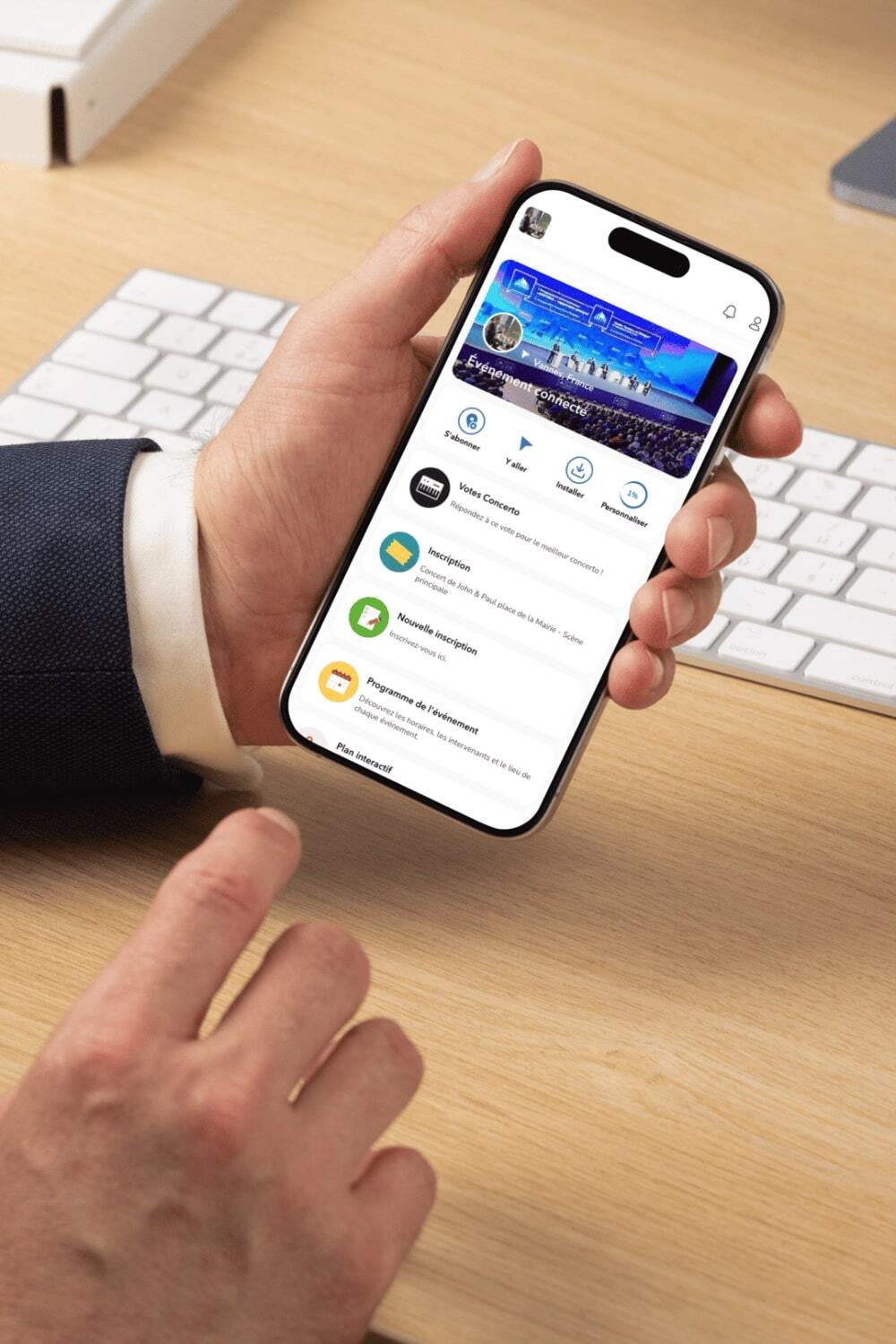
Que souhaitez-vous faire ?
(Organisateur d’événement, équipe communication, responsable d’une organisation ou structure, élu…)
(Prendre un billet, s’inscrire à un événement, télécharger ou se connecter à l’application…)
L'outil d'envoi de messages permet d'envoyer des campagnes d'e-mailing à une base de contacts d'un événement ou d'un lieu. Par exemple, il est possible par le biais de cet outil, d'envoyer un e-mail d'invitation à utiliser l'application Imagina ou un e-mail explicatif du module de networking.
La création des e-mails peut se faire directement depuis l'outil ou bien en important un template au format HTML créé précédemment depuis un autre outil. (ex. : Sendinblue, Mailchimp...)
Les campagnes d'envoi de messages sont programmées sur une plage horaire (ex. : intervalle de 2 heures) ainsi que ciblées en fonction de champs utilisateurs récupérés lors de l'inscription ou bien depuis un formulaire de bienvenue présent dans l'application.
Pour ajouter et configurer votre message, suivez les étapes suivantes :
Si vous souhaitez que les participants puissent s'inscrire rapidement et facilement à un événement sur Imagina, vous pouvez mettre en place un "Lien magique".
Lorsque l'utilisateur clique sur ce lien magique, il est redirigé sur Imagina et ses informations sont pré-remplies pour qu'il puisse créer son compte en un clic sans se tromper d'adresse e-mail et retrouver tous ses rendez-vous pré-sélectionnés et ses champs d'inscription.
Pour activer ce lien magique, il faut ajouter dans le texte le code suivant : {magic_link}